Photoshop调出夏季儿童照片甜美的小清新肤色(3)
文章来源于 泼辣熊科技,感谢作者 他山之眼 给我们带来经精彩的文章!设计教程/PS教程/照片处理2015-06-24
三、曝光 这个实际上是最难把握的点,因为原图既有曝光的调整,又有色彩的调整。 我们可以选择的方式有: 1、先调整曝光,然后调整色彩 2、二者同时调整。 前者我以曲线调整为例: 我们拉两根曲线:一个RGB直角曲线
三、曝光
这个实际上是最难把握的点,因为原图既有曝光的调整,又有色彩的调整。
我们可以选择的方式有:
1、先调整曝光,然后调整色彩
2、二者同时调整。
前者我以曲线调整为例:

我们拉两根曲线:一个RGB直角曲线,一个蓝色提亮曲线。
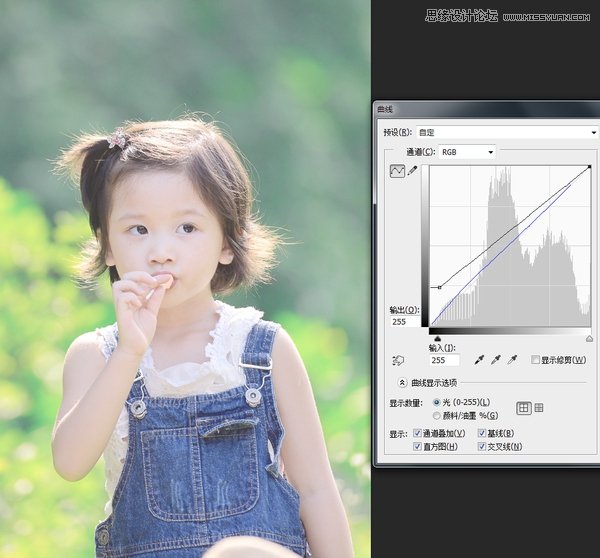
前者是为了让阴影区的像素减少,但不使用低光压缩曲线,是因为我们不需要让层太明显而使得对比度过低。
当然,因为曲线是进行一个大趋势的调整,所以说我们还可以用到色彩平衡去进行微调,关于各个色彩调整工具的作用,可以看这个回答:《懒人速成手册!高手写的Photoshop后期修图工具全科普(附案例)》
后者就是典型的图层法:
我们可以新建一个图层,填充一个颜色,然后把混合模式调为滤色,就可以既提高画面的亮度,又能影响色彩:
比如我们新建一个图层:R213G232B246
不透明度21%,然后改为滤色:

如果想要制造光效的话,方法也非常多,例如:
高斯模糊加滤色
选区羽化加提亮
当然比较简单粗暴的就是Light factory,可以直接调整光源的色彩。
四、黑角
这个就很简单了,很多插件都能做。



总结一下要点:
一、一组重要的色偏调整组合。
二、如何调整人的肤色。
三、如何先调整曝光,再调整色彩,以及各个色彩调整工具的适用范围。
四、如何同时调整曝光和色彩(图层法)。
五、如何制造光效(高斯模糊加滤色、选区羽化加提亮、Light factory)
以上五个点弄清楚了,这种风格基本上就没有问题了。
 情非得已
情非得已
推荐文章
-
 Photoshop制作唯美可爱的女生头像照片2020-03-17
Photoshop制作唯美可爱的女生头像照片2020-03-17
-
 Photoshop快速给人物添加火焰燃烧效果2020-03-12
Photoshop快速给人物添加火焰燃烧效果2020-03-12
-
 Photoshop调出人物写真甜美通透艺术效果2020-03-06
Photoshop调出人物写真甜美通透艺术效果2020-03-06
-
 Photoshop保留质感修出古铜色人像皮肤2020-03-06
Photoshop保留质感修出古铜色人像皮肤2020-03-06
-
 Photoshop制作模特人像柔润的头发效果2020-03-04
Photoshop制作模特人像柔润的头发效果2020-03-04
-
 古风效果:用PS调出外景人像中国风意境效果2019-11-08
古风效果:用PS调出外景人像中国风意境效果2019-11-08
-
 插画效果:用PS把风景照片转插画效果2019-10-21
插画效果:用PS把风景照片转插画效果2019-10-21
-
 胶片效果:用PS调出人像复古胶片效果2019-08-02
胶片效果:用PS调出人像复古胶片效果2019-08-02
-
 素描效果:用PS制作人像彩色铅笔画效果2019-07-12
素描效果:用PS制作人像彩色铅笔画效果2019-07-12
-
 后期精修:用PS给人物皮肤均匀的磨皮2019-05-10
后期精修:用PS给人物皮肤均匀的磨皮2019-05-10
热门文章
-
 Photoshop利用素材制作炫丽的科技背景2021-03-11
Photoshop利用素材制作炫丽的科技背景2021-03-11
-
 Photoshop使用中性灰磨皮法给人像精修2021-02-23
Photoshop使用中性灰磨皮法给人像精修2021-02-23
-
 Photoshop制作水彩风格的风景图2021-03-10
Photoshop制作水彩风格的风景图2021-03-10
-
 Photoshop制作创意的文字排版人像效果2021-03-09
Photoshop制作创意的文字排版人像效果2021-03-09
-
 Photoshop制作逼真的投影效果2021-03-11
Photoshop制作逼真的投影效果2021-03-11
-
 Photoshop制作故障干扰艺术效果2021-03-09
Photoshop制作故障干扰艺术效果2021-03-09
-
 Photoshop制作被切割的易拉罐效果图2021-03-10
Photoshop制作被切割的易拉罐效果图2021-03-10
-
 Photoshop制作人物支离破碎的打散效果2021-03-10
Photoshop制作人物支离破碎的打散效果2021-03-10
-
 Photoshop利用素材制作炫丽的科技背景
相关文章2062021-03-11
Photoshop利用素材制作炫丽的科技背景
相关文章2062021-03-11
-
 Photoshop快速制作数码照片柔焦艺术效果
相关文章6332020-10-10
Photoshop快速制作数码照片柔焦艺术效果
相关文章6332020-10-10
-
 Photoshop快速的增加写实人像的质感
相关文章7502020-10-10
Photoshop快速的增加写实人像的质感
相关文章7502020-10-10
-
 Photoshop制作编织效果的人物
相关文章9832020-04-01
Photoshop制作编织效果的人物
相关文章9832020-04-01
-
 Photoshop制作唯美可爱的女生头像照片
相关文章8162020-03-17
Photoshop制作唯美可爱的女生头像照片
相关文章8162020-03-17
-
 Photoshop快速给黑白人像照片上色
相关文章7582020-03-12
Photoshop快速给黑白人像照片上色
相关文章7582020-03-12
-
 Photoshop如何去除照片上的透明水印
相关文章12362020-03-08
Photoshop如何去除照片上的透明水印
相关文章12362020-03-08
-
 Photoshop调出儿童照片工笔画艺术效果
相关文章4942020-03-08
Photoshop调出儿童照片工笔画艺术效果
相关文章4942020-03-08
